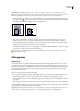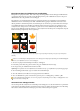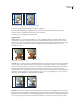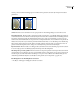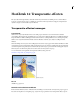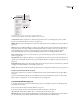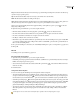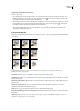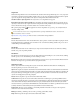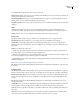Operation Manual
INDESIGN CS3
Handboek
373
De instellingen bij Arcering bepalen hoe licht reageert op het object:
Hoek en Hoogte Hiermee stelt u de hoogte van de lichtbron in. Een instelling van 0 komt overeen met het grondniveau, de
instelling 90 bevindt zich recht boven het object.
Globaal licht gebruiken Hiermee past u de globale lichtbron die u hebt opgegeven toe op alle transparantie-effecten. De
instelling bij deze optie overschrijft alle instellingen bij Hoek en Hoogte.
Hooglicht en schaduw Met deze optie geeft u de overvloeimodus voor de hooglichten of schaduwen van een schuine kant
of reliëf op.
Satijn
Gebruik het effect Satijn om objecten een vloeiende, satijnachtige afwerking te geven. Kies de instellingen voor de
overvloeimodus, dekking, hoek, afstand en grootte en bepaal of kleuren en transparanties moeten worden omgekeerd.
Omkeren Selecteer deze optie om de gekleurde en transparante gebieden van het object om te keren.
Basisdoezelaar
Het effect Doezelaar verzacht (vervaagt) de randen van een object gedurende een door u opgegeven afstand.
Doezelbreedte Hier stelt u de afstand in voor de vervaging van het object van dekkend naar transparant.
Onderdrukken Deze instelling bepaalt samen met de instelling bij Doezelbreedte in hoeverre de verzachtende gloed
dekkend en in hoeverre deze transparant is. Een hoge instelling verhoogt de dekking en een lagere instelling verhoogt de
transparantie.
Hoeken Kies Scherp, Rond of Verstrooid:
• Scherp Deze optie volgt de buitenrand van de vorm, inclusief de scherpe hoeken. Deze optie is vooral bedoeld voor
stervormige objecten en voor speciale effecten op een rechthoekige vorm.
• Rond Dehoekwordtafgeronddoordedoezelstraal.Infeitelooptdevormeerstnaarbinnenendannaarbuitenomde
twee contouren te maken. Deze optie is bijzonder geschikt voor rechthoeken.
• Verstrooid Bij deze optie wordt de Adobe Illustrator-methode gebruikt waarmee de randen van het object vervagen van
dekkend naar transparant.
Op www.adobe.com/go/vid0086_nl vindt u een video over doezelen.
Ruis Hiermee bepaalt u de hoeveelheid willekeurige elementen in de verzachtende gloed. Gebruik deze optie om de gloed
te verzachten.
Richtingsdoezelaar
Het effect Richtingsdoezelaar verzacht de randen van een object naar transparantie vanuit de richtingen die u opgeeft. U
kunt bijvoorbeeld doezelen toepassen op de boven- en onderzijde van een object, maar niet op de linker- of rechterzijde.
Breedten van doezelaar Hiermee stelt u de afstand in waarmee de onder-, boven-, linker- en rechterzijde van het object
vervagen tot transparantie. Selecteer de optie Vergrendelen om beide zijden van het object via dezelfde afstand te laten
vervagen.
Ruis Hiermee bepaalt u de hoeveelheid willekeurige elementen in de verzachtende gloed. Gebruik deze optie om een
zachtere gloed te maken.
Onderdrukken Deze optie bepaalt in combinatie met de breedte-instellingen in hoeverre de gloed dekkend en in hoeverre
deze transparant is. Een hoge instelling verhoogt de dekking en een lagere instelling verhoogt de transparantie.
Vorm Kies een van de opties Alleen eerste rand, Voorloopranden of Alle randen om de oorspronkelijke vorm van het object
aan te geven.
Hoek Hiermee roteert u het verwijzingspunt voor het doezeleffect, zodat de doezelranden schuin ten opzichte van het
object lopen in plaats van parallel aan het object (als u tenminste geen meervoud van 90˚ opgeeft).